Foto : ASC Computer
Teknologi.id - Sinyal WiFi penuh yang terpampang di perangkat seperti laptop, smartphone, dan gadget lain tidak bisa menjamin WiFi kamu bisa digunakan. Alih alih mendapatkan internet super ngebut, halaman browser kamu justru muncul gambar Dinosaurus. Koneksi internet yang kamu dapatkan malah ngadat atau bahkan tidak bisa diakses sama sekali. Jangan sedih dulu, Teknologi.id akan memberikan tips and tricks untuk mengatasi hal ini. Berikut adalah cara mengatasi WiFi terhubung, tetapi tidak bisa mengakses internet :
Baca Juga : Ini Cara Cari Tahu Password WiFi, Gampang Banget!
1. Meskipun Menyebalkan, Cara Paling Mudah adalah Restart Router

Foto : 99
Tunggu, jangan keburu kesal dulu mendengar kata restart ini. Restart router adalah cara yang paling mudah dan cepat dilakukan jika WiFi kamu memiliki sinyal yang full, tetapi tidak bisa untuk mengakses internet. Tentu saja, kamu harus pergi ke tempat router tersebut berada. Setelah sampai, tekan tombol power untuk mematikan router kamu. Tunggu sejenak, sekitar 30-60 detik. Lalu, kamu boleh menyalakannya lagi. Hal ini dimaksudkan untuk memberikan perangkat WiFi kamu waktu dalam memuat ulang komponen-komponennya, sehingga meminimalisir terjadinya error. Jadi, walaupun terdengar menyebalkan, ternyata restart router memang cara paling mudah dan sederhana untuk mengatasi masalah ini.
2. Reboot Router dengan Benar

Foto : howtogeek
Jika restart WiFi belum cukup mempan untuk router kamu, ada baiknya jika melakukan step yang satu ini. Reboot WiFi merupakan salah satu cara paling umum yang dapat kamu lakukan pada semua jenis perangkat jika tidak merespons dengan baik. Melakukan reboot juga harus dengan cara yang benar. Nah, untuk itu mari ikuti langkah-langkah di bawah ini :
- Buka laptop atau PC kamu
- Masuk ke dalam browser dan ketikkan 192.168.0.1/192.168.1.1 pada tab browser
- Kemudian, input username dan password ‘Admin’ pada halaman login
- Setelah itu, pilih ‘System Tools a Reboot’
- Klik ‘Reboot’
- Tunggu hingga proses selesai
3. Ubah Mode WiFi agar Segera Terkoneksi
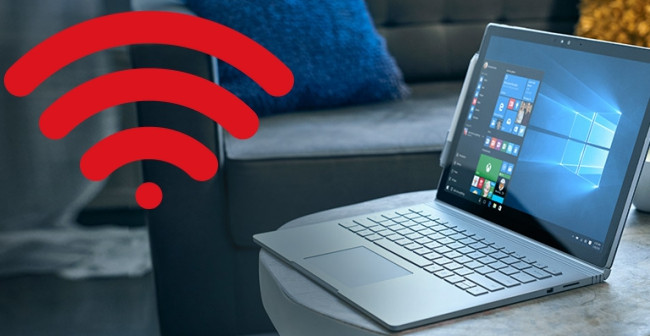
Foto : Teknopages
Mengubah mode WiFi merupakan salah satu cara paling ampuh untuk mengembalikan koneksi internet saat ke-2 cara di atas tidak dapat diterapkan. Kamu bisa mengubah mode WiFi ini menggunakan perangkat laptop, PC, dan bahkan smartphone. Ikuti cara mengubah mode WiFi di bawah ini :
- Masuk browser
- Ketik 192.162.0.1 pada browser
- Login dengan username dan password yang telah diatur sebelumnya
- Bila belum mengatur username dan password, gunakan username dan password ‘Admin’
- Kemudian, cari menu ‘Wireless Settings’ dan ubah menjadi mode ’11bgn mixed’
- Klik ‘Save’
- Lalu, restart router seperti yang dicontohkan pada cara pertama di atas
4. Memperbarui Driver Adaptor WiFi
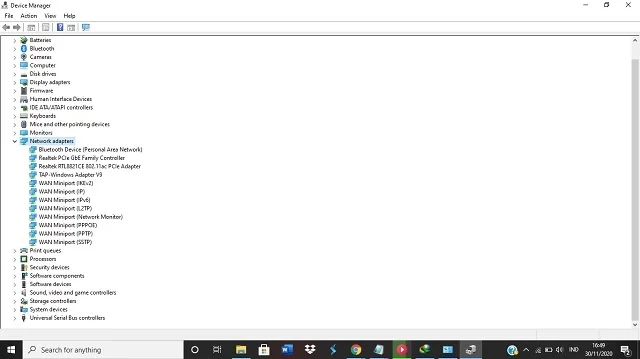
Foto : 99
Tidak selamanya gangguan internet pada WiFi tidak bisa diakses ini adalah kesalahan router. Dalam beberapa kasus, driver adaptor Wi-Fi pada perangkat laptop atau PC-lah yang mengalami gangguan. Sehingga, kamu harus memperbarui driver adaptor Wi-Fi. Berikut adalah caranya :
- Nyalakan laptop atau PC, klik kanan pada ‘My Computer’
- Klik ‘Properties’
- Klik kanan pada driver adaptor Wi-Fi
- Pilih ‘Update Driver Software’
5. Mengganti DNS dengan Google Public DNS
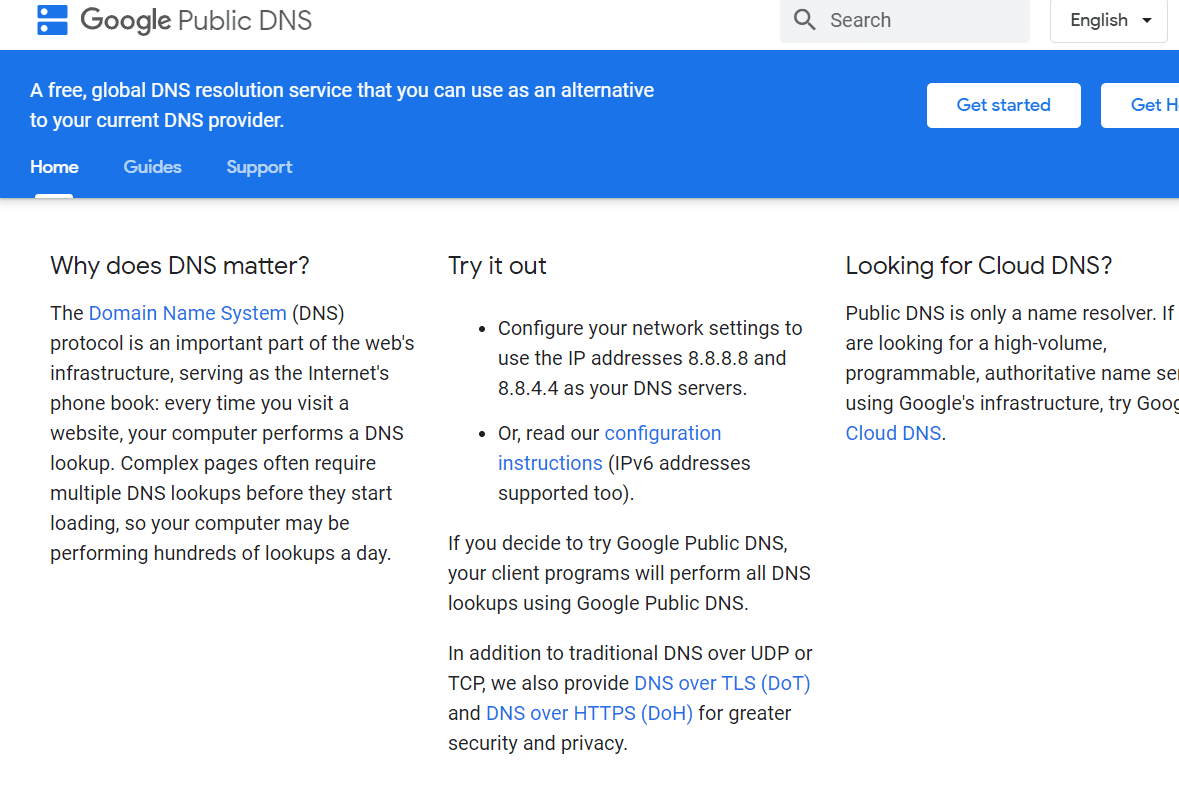
Foto : Lifewire
Sebagai alternatif lain, kamu bisa mengganti DNS dengan DNS Google Public. Cara menggantinya adalah sebagai berikut:
- Buka ‘Control Panel’
- Pilih menu ‘Jaringan dan Internet’
- Klik nama Wi-Fi yang terhubung untuk membuka jendela informasi
- Pilih ‘Properties’ lalu pilih RCP/IPV4
- Pilih ‘Gunakan Alamat DNS Berikut’ pada jendela IPV4
- Ketik alamat Google dan klik ‘OK’
- Lakukan proses yang sama untuk IPV6
- Restart router atau modem untuk memeriksa jaringan
Baca Juga : Cara Mengatasi WiFi Indihome Lemot, Auto Ngebut!
Itu dia cara-cara yang mudah dan tepat untuk mengatasi masalah sinyal WiFi penuh, tetapi tidak bisa akses internet. Selamat mencoba!
(af)
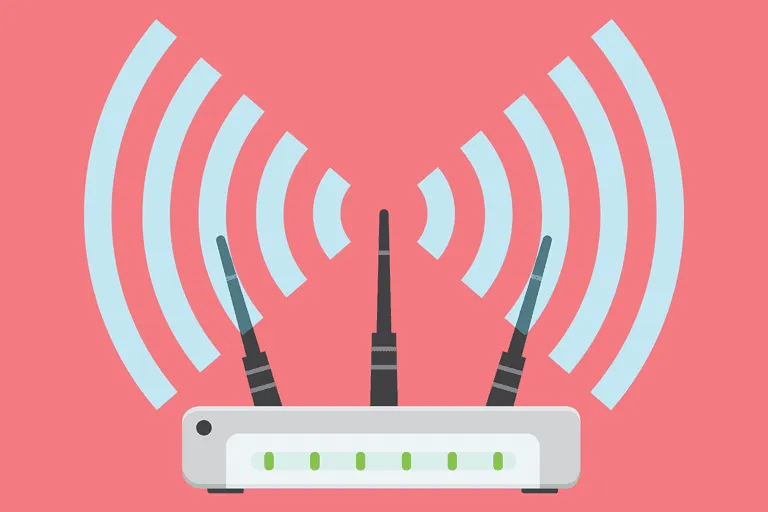

Tinggalkan Komentar